Windows 11의 자동 초해상도란 무엇이며 어떻게 활성화합니까?
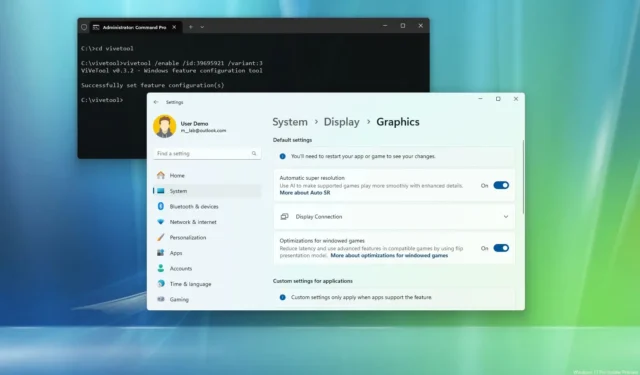
- Windows 11에서 자동 초해상도를 활성화하려면 설정 > 디스플레이 > 그래픽을 열고 ‘자동 초해상도’를 켜세요 .
- 특정 게임에 대해 자동 SR을 켜려면 설정 > 디스플레이 > 그래픽을 열고 게임의 “.exe” 파일을 선택한 다음 “켜기” 또는 “켜기(현재 데스크톱 해상도 유지)” 옵션을 선택하세요.
- Auto SR은 온디바이스 AI를 사용하여 지원되는 게임을 업그레이드하여 더 높은 프레임 속도와 더 나은 이미지 품질을 제공합니다.
업데이트 2024년 6월 11일: Windows 11에는 “자동 초해상도”(Auto SR)라는 AI 기능이 있습니다. 이 기능은 지원되는 게임이 향상된 세부 사항으로 더욱 원활하게 플레이되도록 하여 게임 경험을 향상시키도록 설계되었습니다. 이 가이드에서는 Auto SR이 무엇인지, 하드웨어 요구 사항, 컴퓨터에서 AI 기능을 활성화 또는 비활성화하는 단계에 대해 설명합니다.
Windows 11의 자동 초해상도란 무엇입니까?
자동 슈퍼 해상도(Auto SR)는 AI를 사용하여 게임 해상도와 시각적 품질을 높여 더 나은 프레임 속도를 포함하여 하드웨어 전반에 걸쳐 확장되는 더 부드럽고 효율적인 경험을 제공하는 기능입니다.
Windows 11 24H2 이상 릴리스에서 이 기능은 NVIDIA DLSS 초해상도 , AMD FidelityFX 초해상도 및 Intel XeSS 와 유사합니다 . 차이점은 Auto SR은 GPU(그래픽 처리 장치)가 아닌 NPU(신경 처리 장치)를 사용하여 자동으로 게임을 확장하므로 개발자가 게임을 업데이트하는 데 시간을 소비할 필요가 없다는 것입니다.
자동 SR 요구 사항은 무엇입니까?
Auto SR은 현재 다음과 같은 하드웨어 요구 사항을 갖춘 Copilot+ PC 전용 기능입니다.
- 프로세서: 퀄컴 스냅드래곤 X 엘리트.
- NPU: 40+ TOPS.
- RAM: 16GB(또는 그 이상).
- 하드 드라이브: 256GB(또는 그 이상).
- 그래픽: DirectX 11 또는 12와 호환됩니다.
- 디스플레이 해상도: 1920 x 1080(1080p) 이상.
- 운영체제: Windows 11 24H2 이상.
- 패키지: 자동 초해상도(Microsoft Store 다운로드)
Auto SR을 지원하는 게임은 무엇인가요?
자동 초해상도는 특정 게임에서만 작동합니다. 처음에 이 기능은 Borderlands 3, Control(DX11), Dark Souls III, God of War, Kingdom Come Deliverance, Resident Evil 2, Resident Evil 3, Sekiro Shadows Die Twice, Sniper Ghost Warrior Contracts 2 및 The Witcher 3에서 작동합니다. .
이 Microsoft 웹사이트 에서 다른 게임이 AI 업스케일링 기능을 지원하는지 확인할 수 있습니다 .
자동 SR과 초해상도(SR)의 차이점은 무엇입니까?
자동 슈퍼 해상도는 게임에서 자동으로 작동하는 Microsoft의 업스케일링 기능입니다. 반면, SR(초해상도)은 개발자가 게임에서 수동으로 구현해야 하는 Intel, AMD 및 Nvidia의 업스케일링 기능을 정의합니다.
그러나 이 회사는 Intel, Nvidia 및 AMD와 협력하여 개발자가 단일 코드 경로를 사용하여 초고해상도 기술(DLSS 초해상도, FidelityFX 초해상도 및 XeSS)를 각 기술을 별도로 통합하는 대신 게임에 통합합니다.
이 가이드에서는 Windows 11에서 자동 SR 기능을 활성화하는 단계를 설명합니다.
Windows 11에서 전역적으로 자동 초해상도 활성화
Windows 11 24H2에서 자동 초해상도 기능을 활성화하려면 다음 단계를 따르십시오.
-
Windows 11에서 설정을 엽니다 .
-
시스템 을 클릭합니다 .
-
디스플레이 페이지를 클릭하세요 .
-
그래픽 설정을 클릭합니다 .
-
“자동 초해상도” 토글 스위치를 켭니다 .
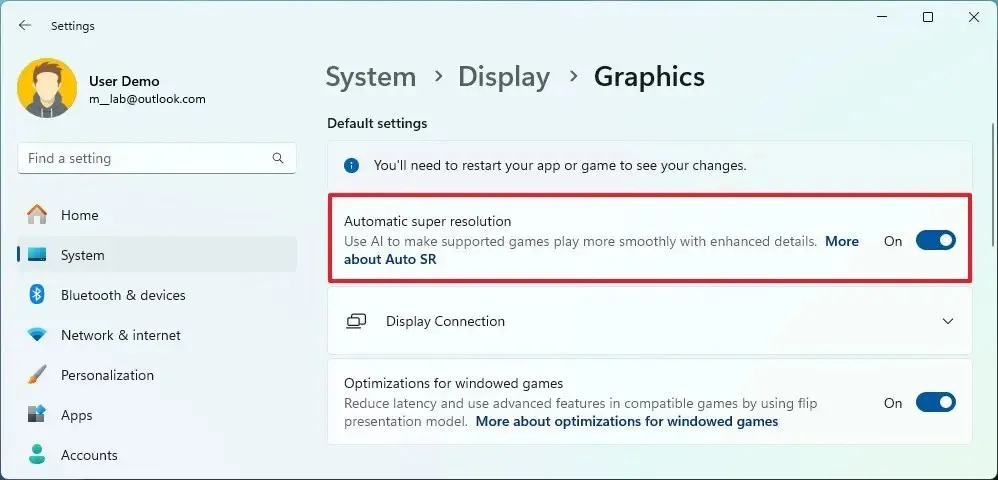
단계를 완료하면 AI 업스케일링 기능이 컴퓨터를 켭니다.
“좋은 소식입니다. AI 기반 자동 초해상도를 통해 게임이 향상되었습니다.”라는 토스트 알림이 표시되므로 작동 중임을 알 수 있습니다. 설정’ 메시지에서 언제든지 변경할 수 있습니다 .
https://www.youtube.com/watch?v=ygqlJWD1xXo
Windows 11에서 게임당 자동 슈퍼 해상도 활성화
특정 게임에서 Windows 11 Auto SR을 활성화하려면 다음 단계를 따르십시오.
-
설정 을 엽니다 .
-
시스템 을 클릭합니다 .
-
디스플레이 페이지를 클릭하세요 .
-
그래픽 설정을 클릭합니다 .
-
“응용 프로그램에 대한 사용자 정의 설정” 섹션에서 게임의 “.exe” 파일이나 게임 자체를 선택합니다.
-
(옵션 1) AI를 사용하여 게임을 자동으로 확장하려면 “자동 초해상도” 설정에서 “켜기” 옵션을 선택하세요. 그러나 이로 인해 다른 앱으로 다시 전환하면 해상도가 일부 변경될 수 있습니다.
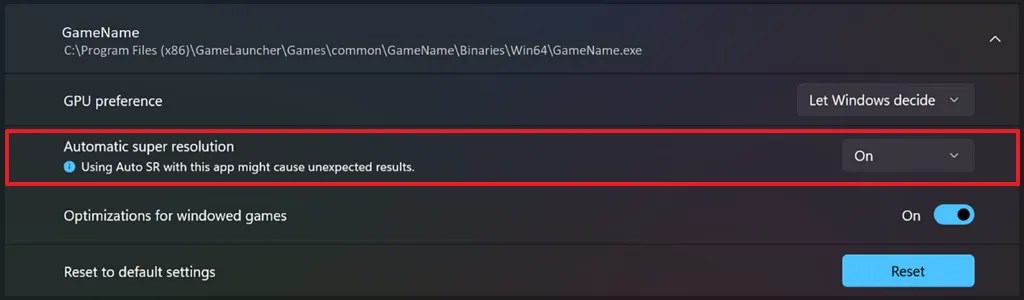
게임당 자동 SR 활성화 / 이미지: Microsoft -
(옵션 2) “자동 초해상도” 설정에서 “켜기(현재 데스크톱 해상도 유지)” 옵션을 선택하면 게임 크기가 커지지만 수동 조정이 필요합니다. 그러나 이 옵션은 해결 문제를 일으키지 않습니다. 이 옵션은 게임의 해상도 설정과 충돌하지 않습니다.
단계를 완료하면 지정된 게임에서 AI 업스케일링 기능이 활성화됩니다. 그러나 게임이 지원되지 않는 경우에는 예상치 못한 결과가 발생할 수 있습니다.
기타 AI 기능
자동 초해상도는 Microsoft가 2024년 하반기에 Windows 11 24H2의 일부로 제공할 계획인 많은 AI 기능 중 하나일 뿐입니다. 이 거대 소프트웨어는 또한 Recall이라는 새로운 타임라인 기능을 출시할 예정입니다. 컴퓨터에서 수행한 모든 작업을 통해 시간을 되돌릴 수 있습니다.
기타 AI 기반 기능으로는 비디오 및 통화에 대한 실시간 번역이 포함된 라이브 캡션, NPU를 사용하여 비디오 통화 및 오디오 품질을 향상시키는 Windows Studio 효과, Voice Clarity, Pait용 Cocreator 및 사진용 Restyle Image가 있습니다.
2024년 6월 11일 업데이트: 이 가이드는 정확성을 보장하고 기능에 대한 새로운 세부정보를 반영하기 위해 업데이트되었습니다.


답글 남기기